빌더에디터로 푸터디자인 편집하는 방법-3 입니다.
분류
: 푸터
작성자
: 관리자
등록일
: 2023-03-11
조회수
: 369
푸터디자인 메뉴얼입니다.
템플릿을 사용해서 디자인을 추가할 수 있습니다.
1 : 편집 도구중에서 템플릿 삽입아이콘을 클릭합니다.
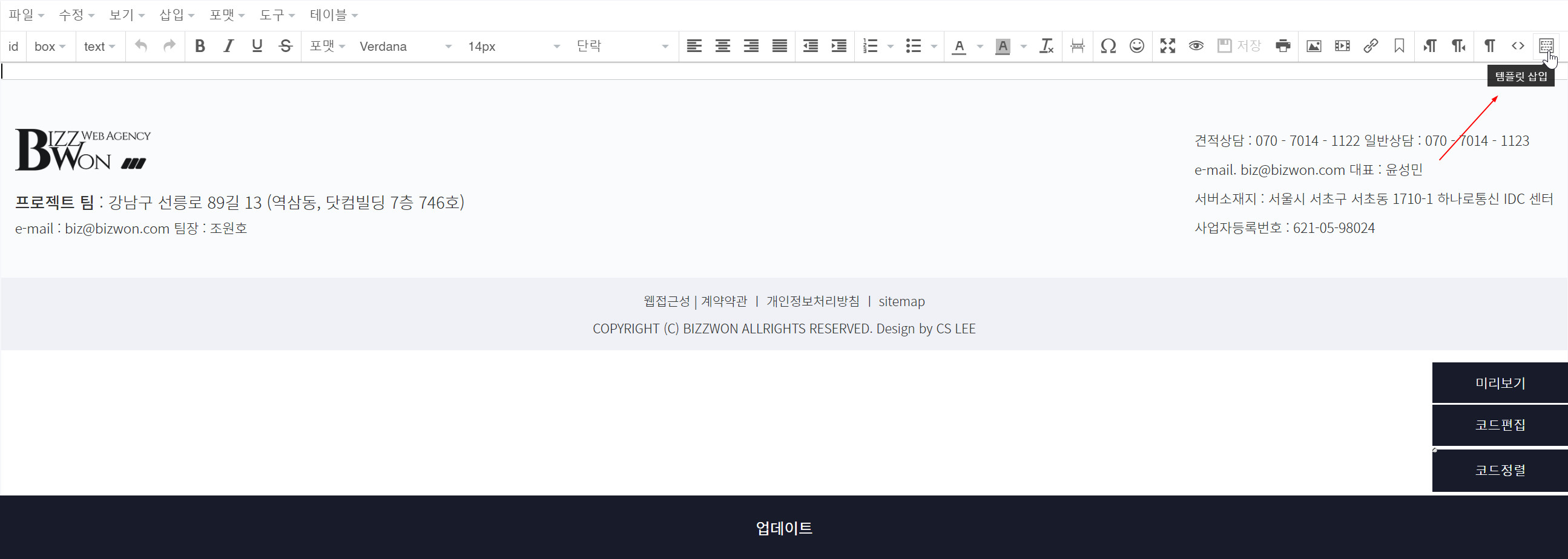
실제로는 푸터디자인과 무관하지만 이해하기 쉬운 설명을 위해서 이 메뉴얼에 사용된 템플릿을 예제로 사용합니다.
2 : 템플릿 삽입창이 열립니다.
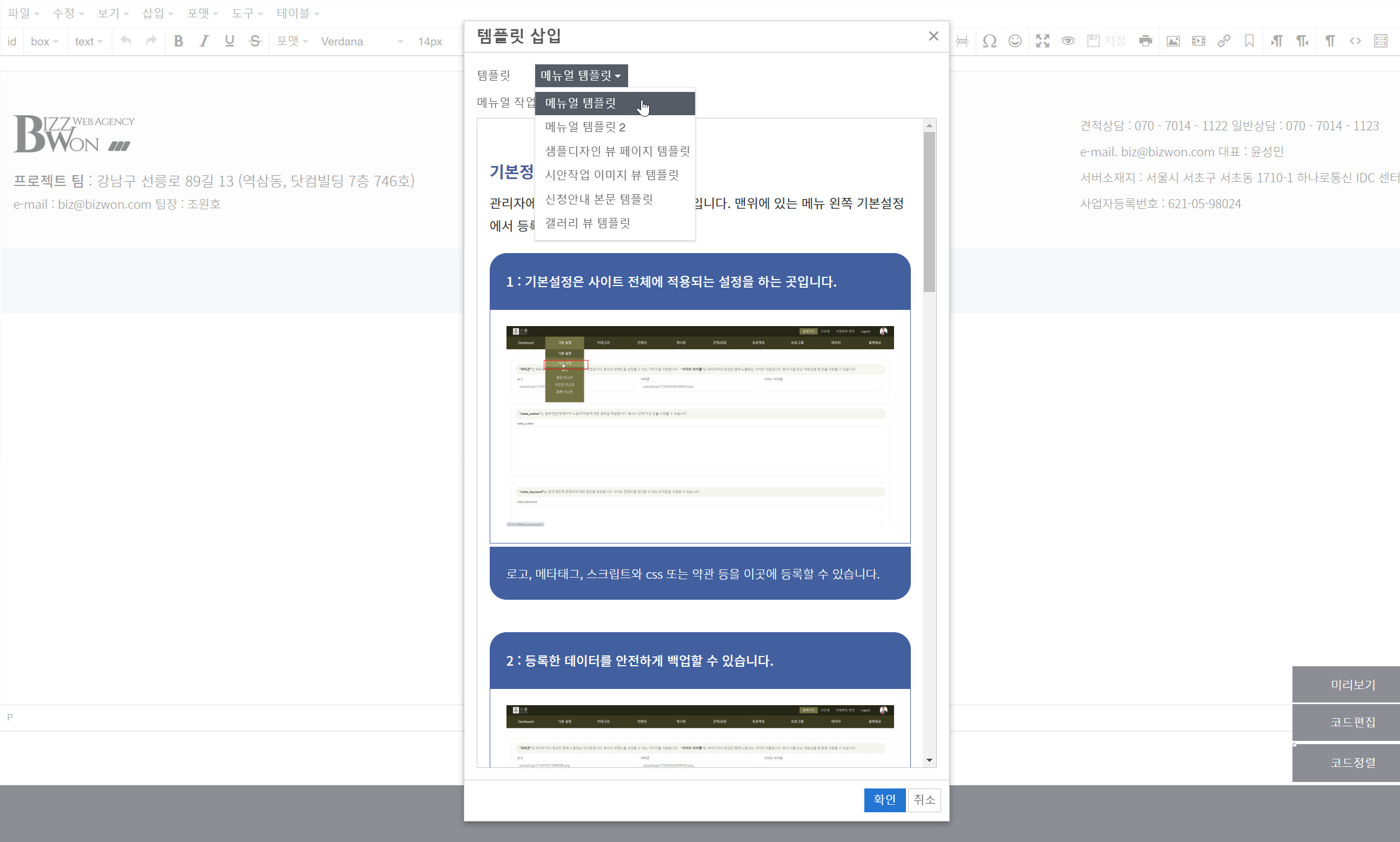
편집도구에 포함되는 템플릿은 편집창 전체 소스를 교체하지 않고 추가 삽입되는 것이 빌더의 템플릿과 다른점입니다.
3 : 템플릿이 편집창에 삽입됩니다.
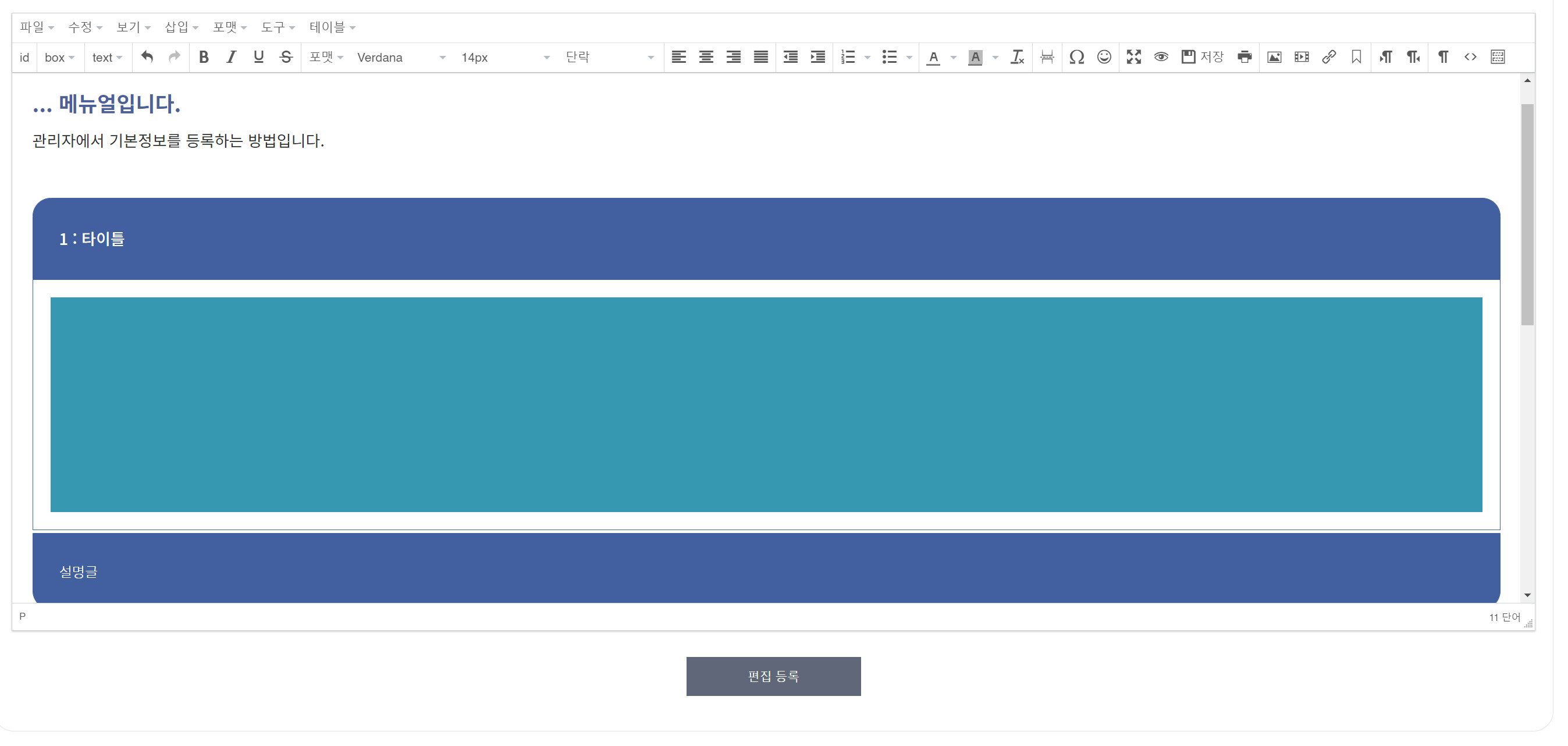
템플릿은 다양하게 만들어 사용할 수 있습니다. 고객이 직접 디자인을 만들어 사용할 수도 있습니다.
4 : 이미지를 클릭하면 이미지 변경할 수 있습니다.
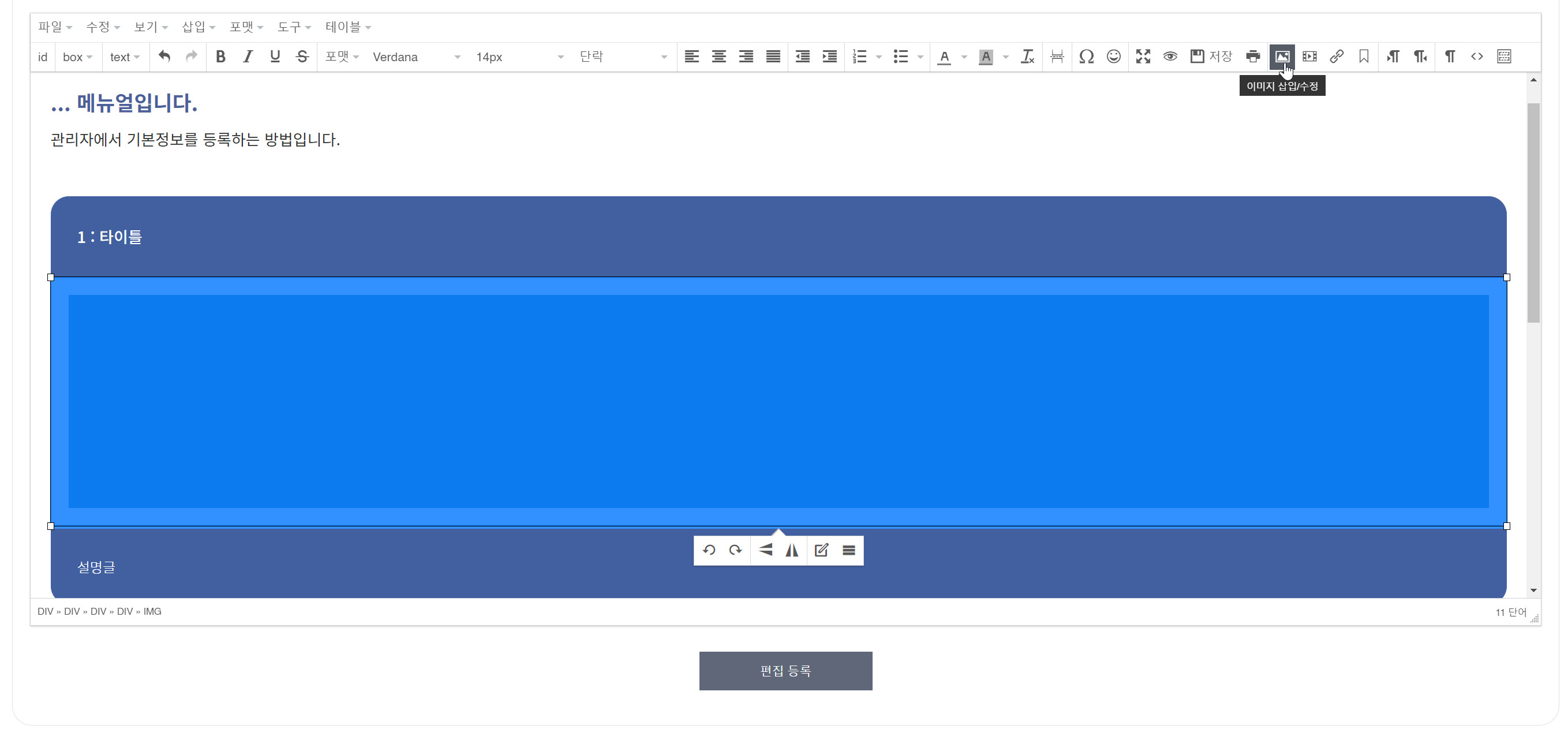
이미지영역을 클릭하면 이미지 편집도구들이 활성화 됩니다. 편집도구에서 이미지 삽입 아이콘을 클릭합니다.
5 : 이미지 삽입 대화창이 실행됩니다.
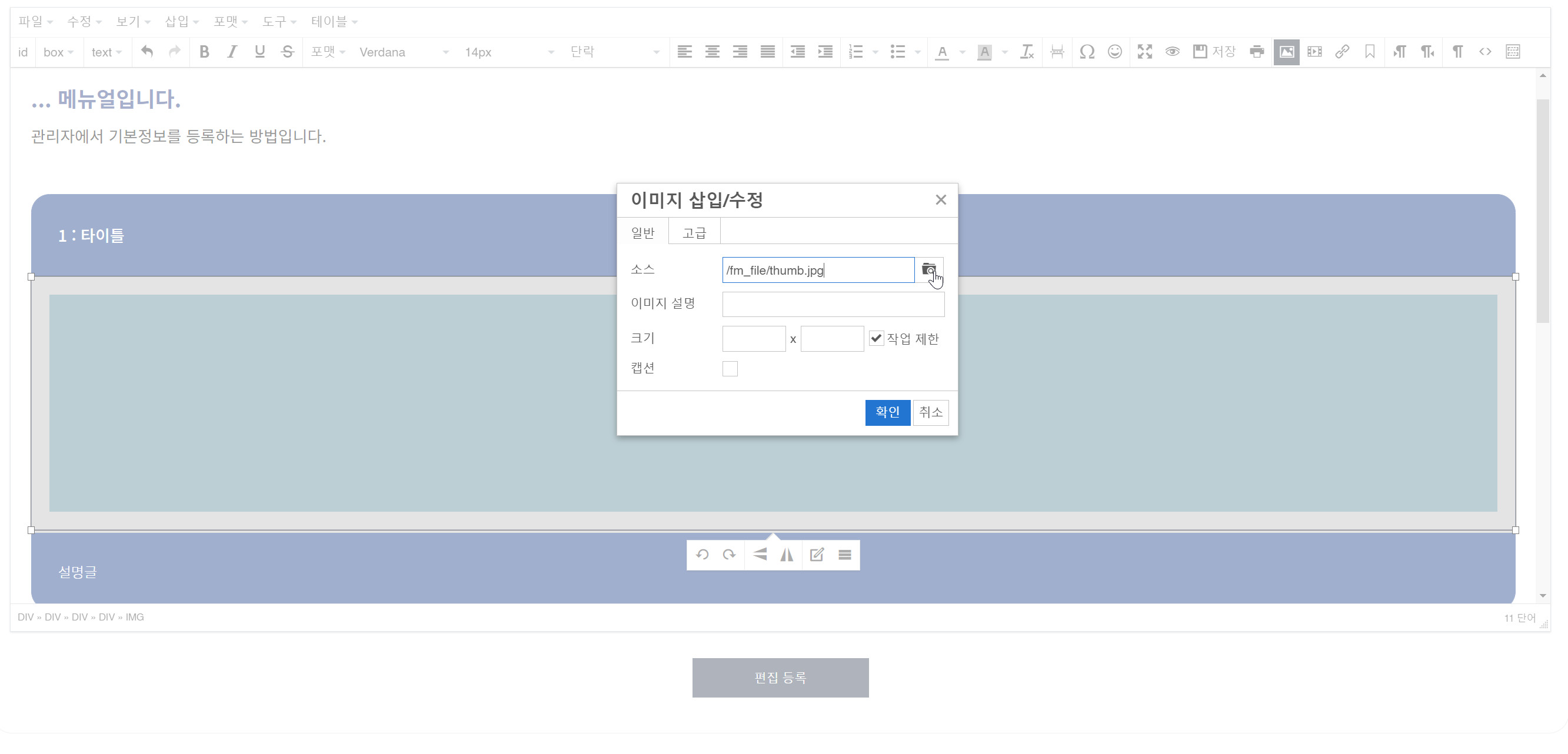
이미지 소스 경로를 직접 입력해도되고, 소스 입력폼 옆에 있는 아이콘을 클릭해서 업로드와 동시에 삽입 할 수도 있습니다.
6 : 파일매니저가 실행됩니다.
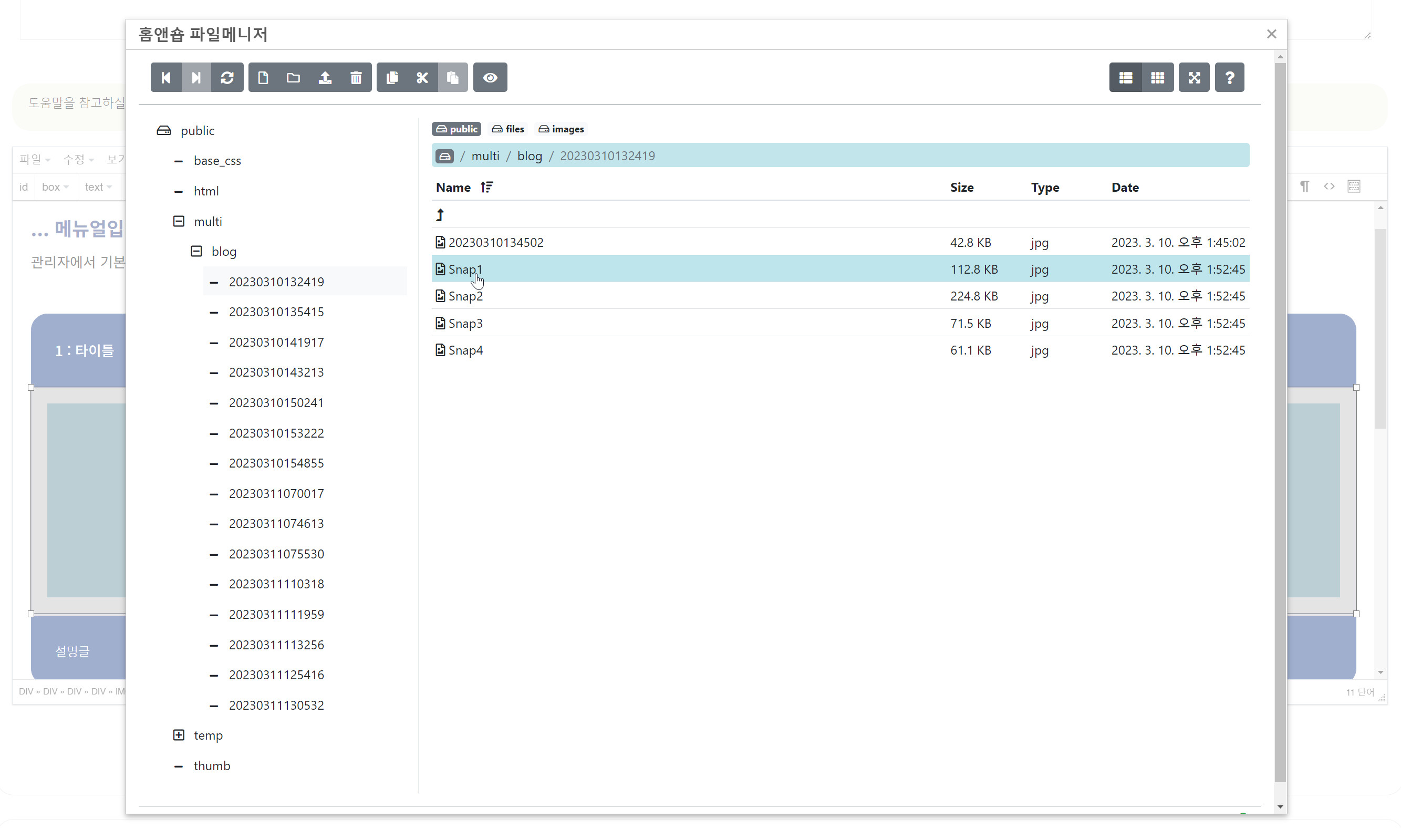
파일매니저는 ftp와 유사한 개념의 프로그램이지만 좀 더 편리하고 사용하기 쉽습니다. 이미지를 업로드하면 즉시 리스트에 업데이트됩니다. 리스트를 더블클릭하면 편집창에 삽입됩니다.
7 : 이미지가 삽입되었습니다.
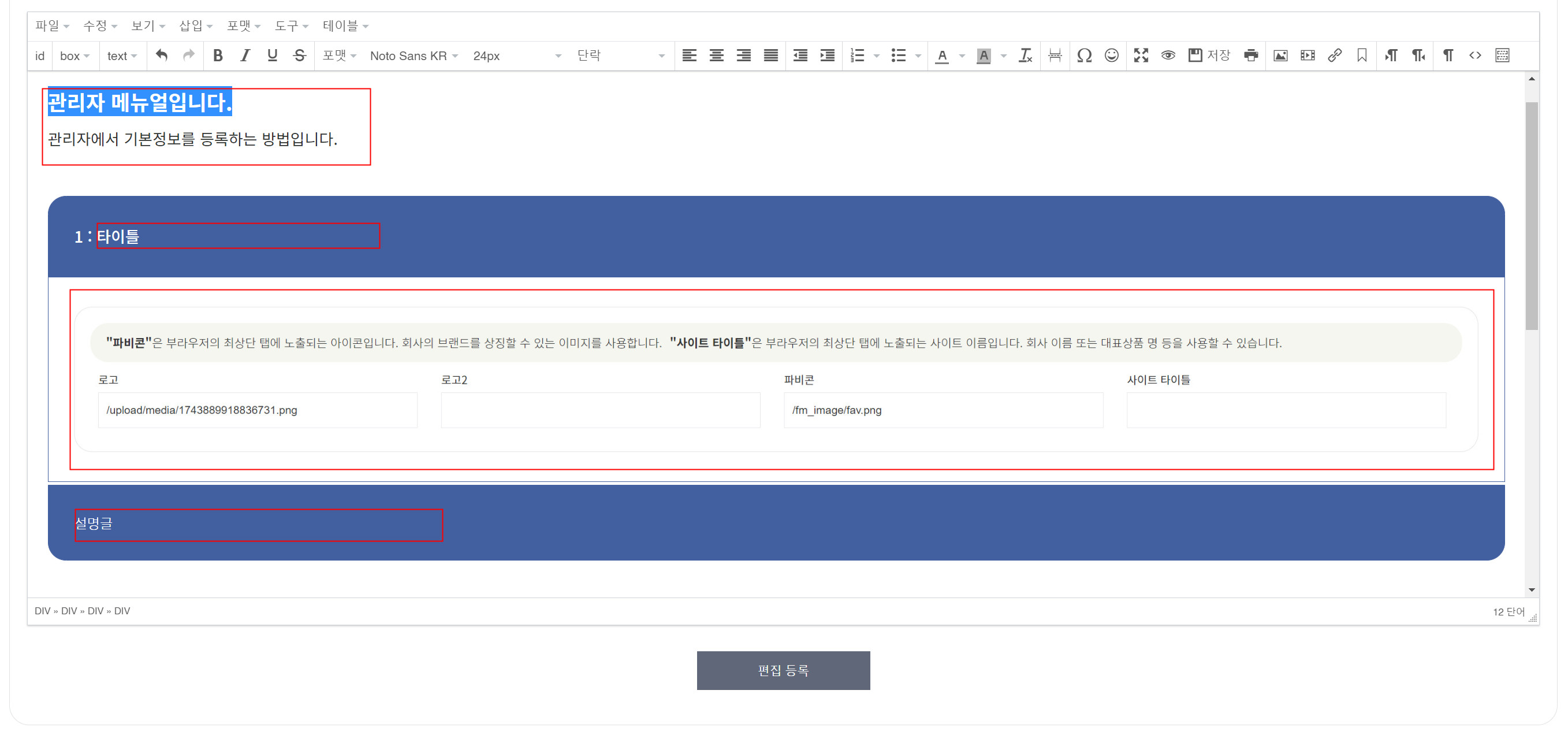
텍스트를 수정하면 작업이 완료됩니다. 깔끔하고 정리된 디자인으로 글을 작성할 수 있고, 페이지디자인도 할 수 있습니다. 물론 푸터 디자인에도 유용하게 사용할 수 있습니다.